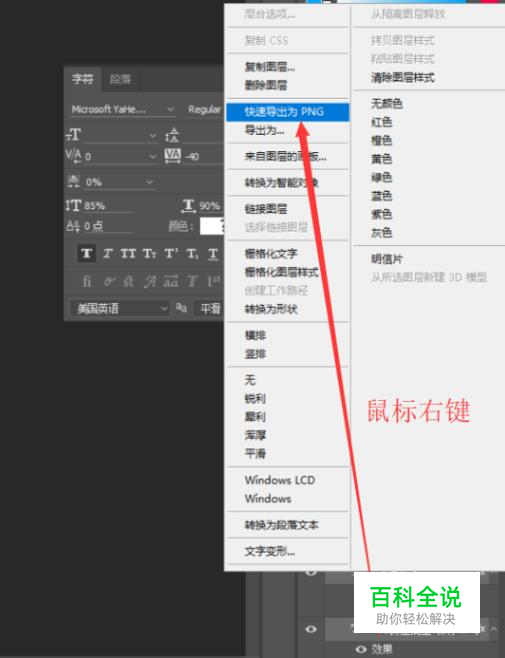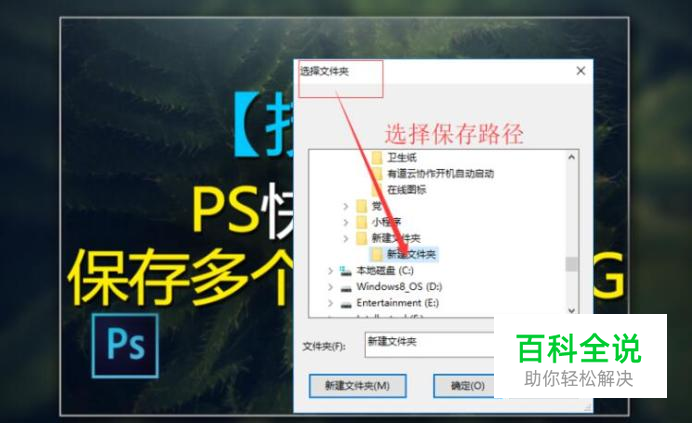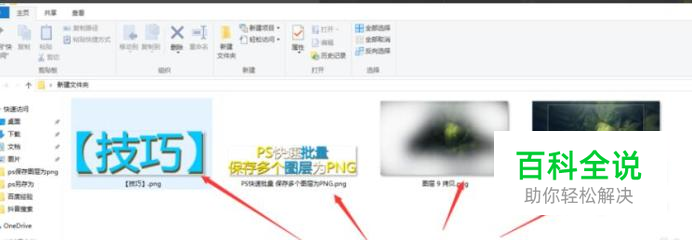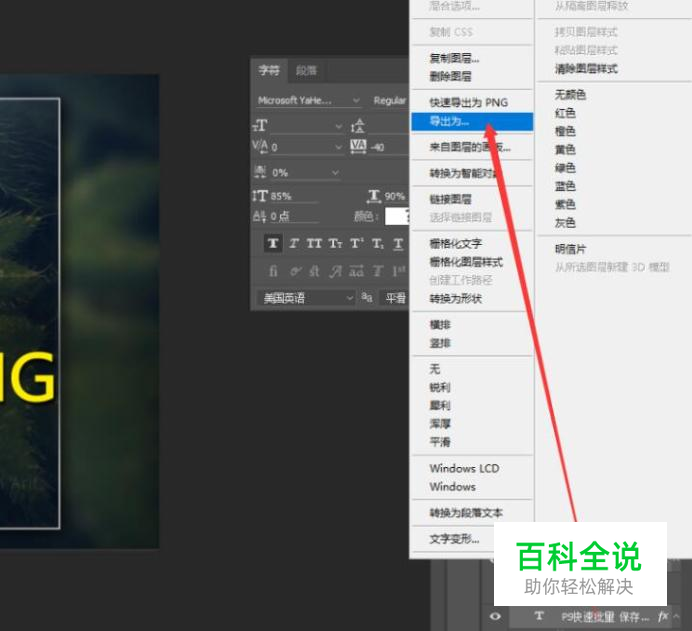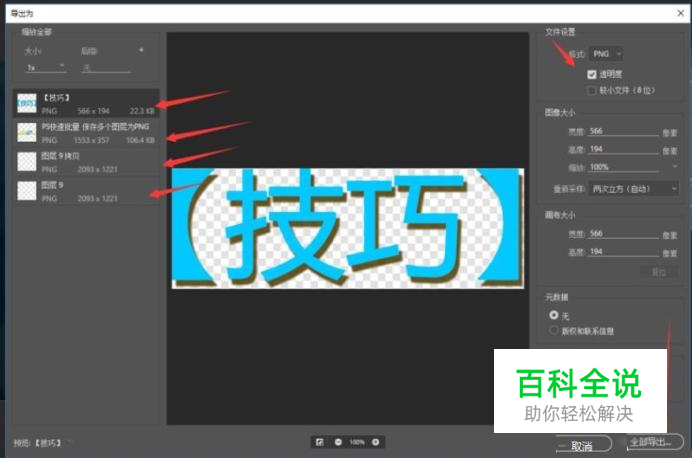【技巧】ps快速批量保存多个图层为png
ps在实际的使用过程中,如何批量保存多个图层为png图片呢?简单几步,让你轻松几步解决。
操作方法
- 01
1. 打开工程文件
- 02
2. 选中您想导出的多个图层(按住Ctrl键+鼠标左键可以多选 或者 shift + 鼠标左键实现多选 )

- 03
3. 鼠标右键,->快速导出PNG , 如下图所示
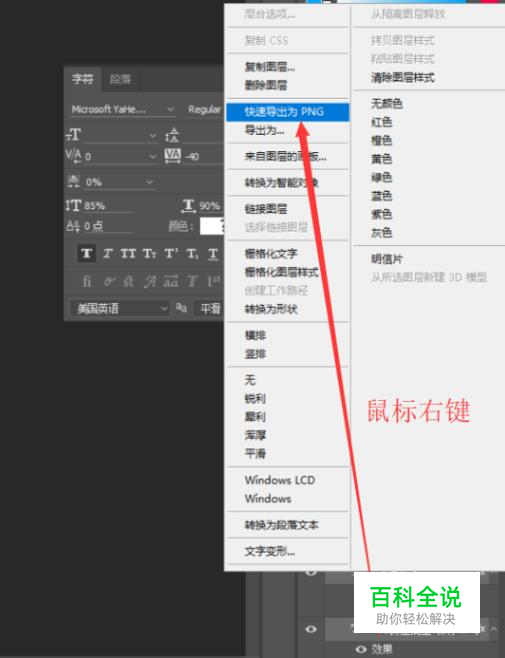
- 04
4.在【选择文件夹】弹窗中,选择保存图片的路径,点击确定,如下图所示
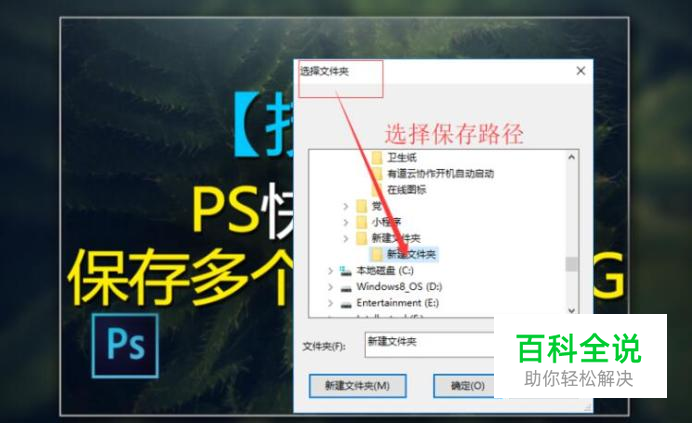
- 05
5. 打开保存的路径,查看结果如下图所示
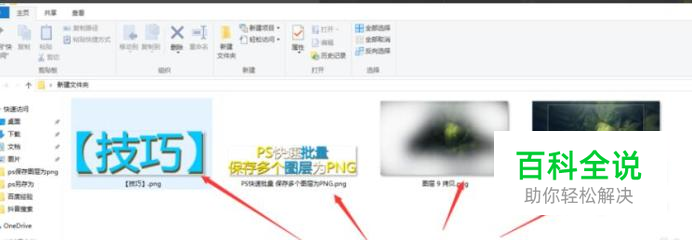
- 06
6. 或鼠标右键选择。->导出为...,在弹窗【导出为...】中逐个设置图层的参数和属性,再保存
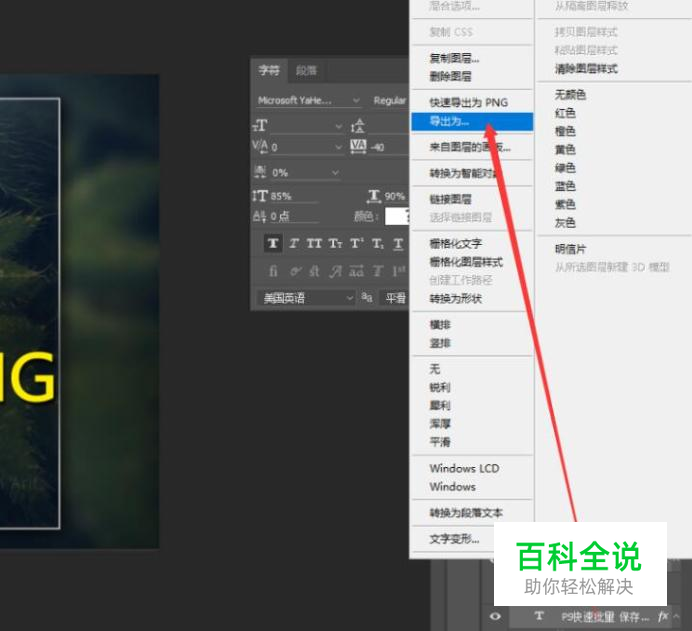
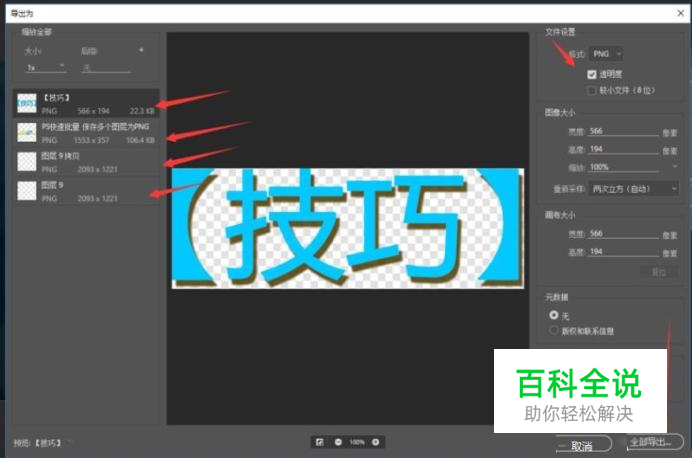
赞 (0)